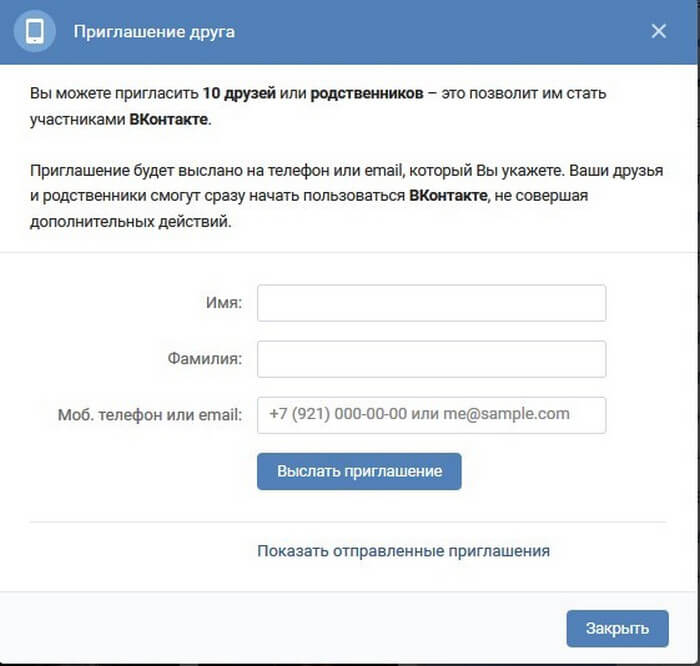Как на самом деле зарегистрироваться в ВК без номера телефона
Бывает, что свободного номера телефона нет, или вы не хотите на него ничего регистрировать, а вконтакте зарегистрироваться хотите.
Сразу скажу, что все варианты регистрации без номера телефона, которые вы найдете в интернете, на текущий момент уже не работают.
Вам в любом случае понадобится номер. Решение задачи по регистрации без телефона сводится к поиску сервиса по предоставлению виртуального номера телефона.
Раньше была доступна регистрация через стационарный телефон. Можно было указать номер и заказать голосовое подтверждение. На телефон звонил робот и диктовал код.
Сейчас администрация вконтакте этот способ отменила, т.к. создавалось много фейковых (ненастоящих) страниц на один и тот же номер телефона.
Виртуальный номер можно попробовать найти бесплатно, либо купить. Тогда, если вы не потеряете к нему доступ, то сможете впоследствии восстановить пароль к вашей странице, если утеряете.
Если вы регистрируете страницу ненадолго, то можно купить доступ к виртуальному номеру на несколько минут, только чтобы получить смс для подтверждения регистрации.
Имейте в виду, что зарегистрировав страницу через такой номер, вы не сможете восстановить пароль, если потеряете или если вконтакт вас заблокирует по какой-то причине.
Виртуальный номер для регистрации в ВК
Бесплатные номера можно поискать на сайтах, которые предоставляют платные услуги по приему СМС. Там обычно есть несколько бесплатных номеров для тестирования.
Я пробовала несколько, но они все уже были использованы для регистрации анкет и Вконтакт не принимал их.
Можете попробовать купить номер на любом из подобных сайтов. Наберите в поиске яндекса «бесплатный виртуальный номер для приема смс россия».
Создание приглашения
С помощью данного способа можно достаточно просто создать страницу своим родственникам, которые слабо ориентируются в интернете и компьютере в целом.
Суть как раз и заключается в упрощении процесса регистрации, так как человек, который делает приглашение выполняет всю работу заполнения.
Для этого пользователь с уже имеющейся страницей должен перейти на вкладку «друзья» и в данном окне справа должен выбрать «Поиск друзей». Внизу данного блока появится кнопка «Пригласить друзей». Она нам и нужна.
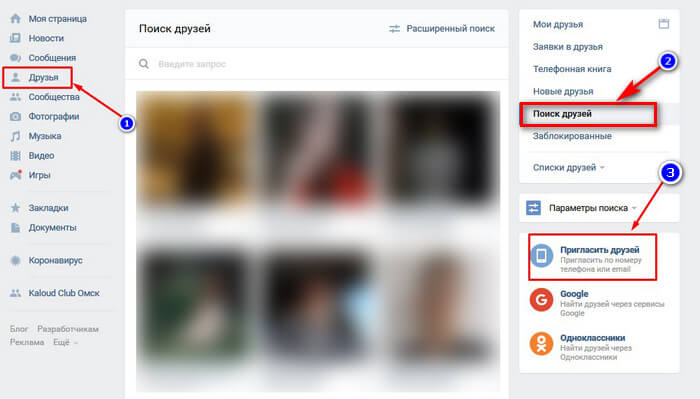
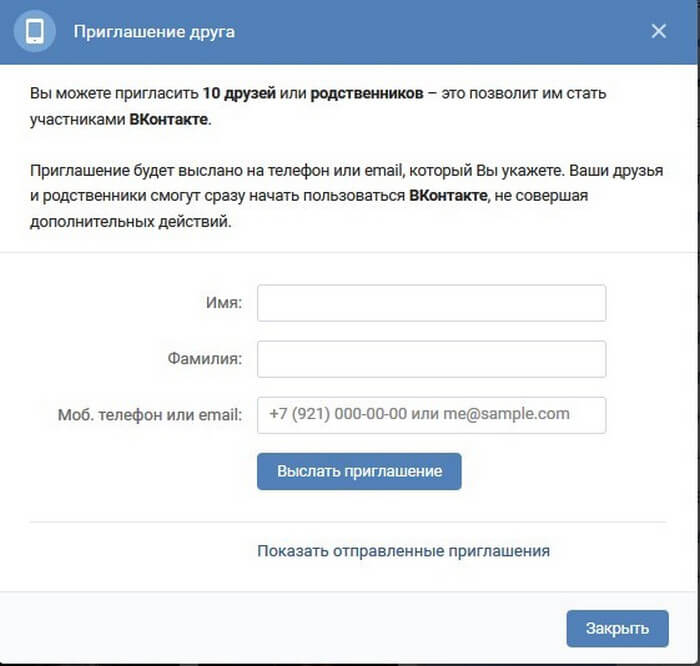
Максимально возможное количество приглашенных пользователей – 10 человек. Учтите этот факт.
Как зарегистрировать вторую страницу?
Способов зарегистрировать вторую страницу в социальной сети «ВКонтакте», если рассматривать ситуацию глобально, всего два — с помощью того же номера (старый аккаунт формально останется без полноценной защиты из-за невозможности принять SMS-код в случае взлома) или воспользовавшись сервисами, предлагающим доступ к виртуальным SIM-картам.
Первый вариант не предусматривает затрат, но сильно влияет на безопасность профиля, второй вариант потребует немного инвестиций (от 50 рублей или вовсе бесплатно, но с оговоркой), но зато не коснется «жизни» первой страницы. Каким из способов воспользоваться зависит от поставленных целей и желаемого результата, но все необходимые подробности ниже.
Четвертый шаг: номер мобильного телефона
Теперь важный шаг: нужно ввести номер мобильного телефона, чтобы получить код подтверждения. Этот шаг обязательный.
Зачем сайту ВКонтакте мой номер телефона?
Дело в том, что имя и пароль не обеспечивают достаточной безопасности. Страницы, не привязанные к телефону, часто взламывают, а восстановить доступ не так-то легко, если нет привязки к номеру. Если же твой номер был указан при регистрации, то доступ можно быстро восстановить, заказав СМС с кодом и введя его на странице восстановления. Разумеется, это бесплатно. Никаких платных услуг на твой номер не подключается. ВКонтакте не собирает номера для тайной базы данных или каких-то мрачных целей. Просто так получается, что ежедневно кто-то забывает пароль или по другим причинам не может войти к себе на страницу, и привязка к номеру мобильника — эффективный способ предотвратить у всех этих людей истерику.
ВКонтакте говорит, что номер недавно использовался. Что делать?
Если при регистрации ты указываешь номер мобильного телефона, а ВКонтакте говорит, что этот номер недавно использовался или уже привязан к другой странице, то самое быстрое решение — использовать другой (но не чужой!) номер. Можно, например, купить новую самую дешевую симку. Это уже позволит тебе зарегистрироваться. Позднее ты сможешь попробовать привязать к странице свой старый номер, это делается в разделе «Настройки»,
далее — кнопка «Изменить номер телефона».
Если не получится, обратись в поддержку ВКонтакте и для ускорения процесса сразу укажи свой номер, к которому следует привязать страницу.
В чем причина? Как известно, телефонные номера, которые не используются владельцами (например, более 3 месяцев), могут снова поступить в продажу. Если предыдущий владелец номера привязал его к своей странице ВКонтакте, а затем по истечении периода неактивности симка стала недействительной, то этот номер мог попасть именно к тебе. Вот так все и могло произойти.
Важно:
каждый номер телефона можно привязывать к странице ВКонтакте только несколько раз. Сайт запоминает все номера
Кроме того, всегда помни, что если ты потерял доступ к номеру, на который зарегистрирована твоя страница, необходимо будет привязать ее к новому номеру (в «Настройках»
).
Как заполнить профиль в социальной сети ВК
Заполнение аккаунта во Вконтакте дело простое. При регистрации фото пользователя не подгружается. Поэтому нажмите в разделе «Новости» «Загрузить фотографию», затем «Выбрать файл» (скрин 6).
После выбора фотографии левой кнопкой мыши нажмите «Открыть». Подгоните размеры, кликните «Сохранить и продолжить».
Затем «Сохранить изменения». В следующем поле вы можете указать образование, например, страну, город и где учились. Нажимаете «Сохранить», чтобы продолжить пользоваться Вконтакте.
Вы увидите окно обучения – где показаны инструкции по работе с соц-сетью. Внимательно их изучите. Если хотите заполнить информацию о себе более детально, перейдите на свою страницу, далее нажмите «Показать подробно информацию» и редактировать перед словом «Личная информация». Здесь вы можете написать:
- Род деятельности.
- Интересы.
- Музыка.
- Цитаты.
- Фильмы.
- Телешоу.
- Книги.
- Рассказать кратко, чем занимаетесь.
Если заполнили данные, кликните внизу «Сохранить».
Как пользоваться ВК
Работать Вконтакте сможет каждый пользователь. Рассмотрим несколько доступных примеров.
Первый – поиск друзей. В статье рассмотрели вопрос, как добавить друзей в ВК. Второй пример – отправка сообщений. Если у вас появились друзья Вконтакте, перейдите на его страницу и нажмите «Написать сообщение». Если будет кнопка «Отправить подарок», то написать вы сможете после того, как пользователь разрешит принять в друзья.
Откроется раздел «Мессенджер» (скрин 7).
Напишите что-нибудь, например, Привет, как дела? После этого нажмите на кнопку отправления, и получатель увидит ваше сообщение. Здесь же можно отправить фотографии, смайлики, аудио или видеозаписи.
Третий пример – просмотр видео. Для этого нужно открыть свою страницу и нажать на раздел «Видео» слева внизу. Откроются видеоролики разной тематики. Если свой контент не нашли, воспользуйтесь поиском – «Поиск видео».
И еще один – слушаем музыку. Открываете слева раздел «Музыка». Перед вами будут показаны новинки композиций. Нажмите на кнопку Play, чтобы воспроизвести музыку и прослушать. Если нажать на кнопку плюс, можно ее добавить на страницу.
Заполнение основных данных о новом пользователе ВКонтакте
Итак, можно сказать, что регистрация нового пользователя “ВКонтакте” практически завершена. Скоро вы сможете воспользоваться всеми возможностями соцсети. Необходимо сделать малое – далее вы будете заполнять основную информацию о новом пользователе – то есть о Вас. На следующей странице вам предложат задать фотографию (аватар), которая отобразится в личном профиле и при создании сообщений.
1. Итак, под девочкой в кружочке давим “Загрузить фотографию”. Откроется окно, где можно загрузить графический файл со своего компьютера или сделать моментальное фото, если ваше устройство оснащено камерой. Мы загрузим фотку из папки на компьютере. Естественно, перед этим фото нужно подготовить (сделать фото или найти понравившуюся картинку в Интернете). Я нашел картинку в интернете. Далее – “Выбрать файл”, и находим на нашем компьютере нужную картинку.
Теперь в окне “Фотография на странице” видим наш аватар. Сохраняемся.
2. На следующих двух окнах назначим область авы, что будет отображаться на главной странице, в новостях, личных сообщениях и комментариях. На главной всегда отображается фото большего размера, в сообщениях и комментариях – миниатюра. Мы можем выбрать область, перемещая белые квадратики по границе фото. Когда область отображения обозначена – давим “Сохранить и продолжить”. Далее задаем область для миниатюр – для этого наводим курсор на фотку. Когда он превратится в стрелочку-крестик, и перемещать область так, как вам нравится. Когда определитесь с областью отображения миниатюры, сохраняем изменения.
3. Далее остается сделать последний шаг – указать, откуда вы родом (страна и город) и указать ВУЗ, где учились. Это делается для того, чтобы вас могли проще найти знакомые или друзья (а может, бывшие сокурсники и т.п.). В окне в выпадающем списке выбираем страну, далее в выпадающем списке – город. Далее станет доступен выбор ВУза. Вообще, это необязательно заполнять, но мы заполним все поля. Когда вы выберете ВУЗ, можно поставить дату выпуска и факультет, на котором вы учились. Выбираем из списков необходимое и сохраняемся.
Поздравляю, регистрация ВКонтакте завершена!
Итак, основные манипуляции закончены, и вы попадаете на страничку своего профиля. Тут можно выдохнуть – теперь мы создали нового пользователя социальной сети “Вконтакте”. Теперь вы убедились, что регистрация в “ВК” – дело нехитрое, и не занимает много времени. Пока еще наш профиль пустой, в нем нет никакой информации кроме той, которую мы ввели при создании нового пользователя. Мы можем видеть здесь наш аватар, имя-фамилия пользователя и сведения, указанные при создании странички. По умолчанию они свернуты, и чтобы посмотреть инфу полностью, надо нажать на текст “Показать подробную информацию”. Еще мы можем видеть нашу фотографию и пустую стену, на которой пока нет никакой записи. Когда вы впервые зайдете на созданную страничку, вам покажут подсказки по поводу разделов и элементов дизайна.
Регистрация Вконтакте без телефона
- «Фейковый» (ненастоящий) телефон;
- Вход через Фейсбук;
- Через виртуальный номер.
Фейковый номер
При наличии стационарного телефона можно пойти по-другому пути. Для этого достаточно ввести номер в 11-ти значной форме и нажать «Получить код». Робот позвонит и скажет код активации профиля. Этот способ позволяет зарегистрировать бесчисленное количество страниц, используя один телефон.
Риск способа заключается в том, что при утрате данных от аккаунта восстановить пароль будет сложно или вообще невозможно (в случае со стационарным номером). Использовать метод «Фейкового телефона» рекомендуется только в случае, если страница не основная.
Вход через Фейсбук
Вконтакте предоставляет только зарубежным жителям
зарегистрироваться на ресурсе через Фейсбук. Но так как мы находимся в России, придется немного обмануть систему. Для этого будем использовать анонимайзеры,
которых в интернете огромное множество.
В качестве примера рассмотрим один из популярных анонимайзеров «Хамелеон ». Переходим на сайт:
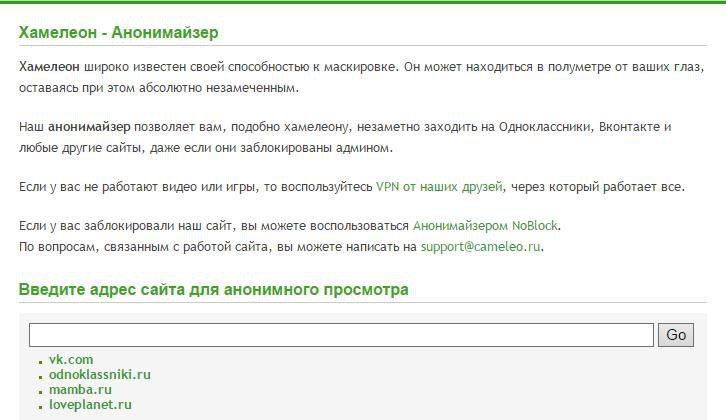
Вот так выглядит регистрация для жителей из России:

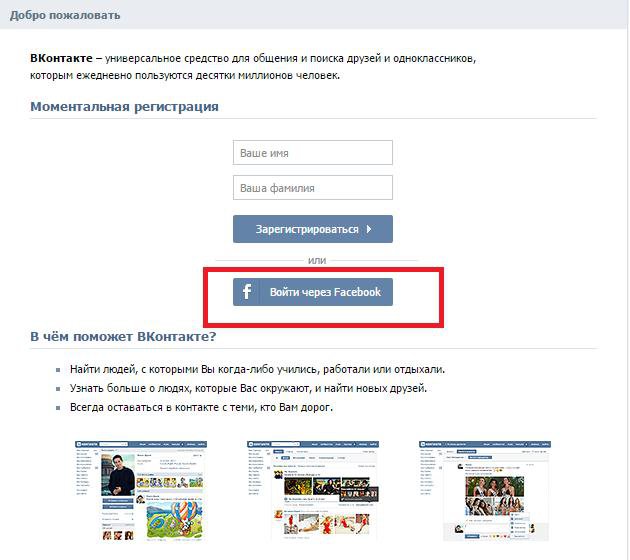
Замечание: Не забудьте, что для этого способа необходим аккаунт в Фейсбуке, для регистрации которого необходима только электронная почта.
Создание страницы Вконтакте через виртуальный телефон
эффективном способе
Для создания виртуального номера будет использовать международный сервис
pringer
.
com
. Через него нельзя осуществлять звонки, но можно принимать смс сообщения, которые необходимы для завершения регистрации.
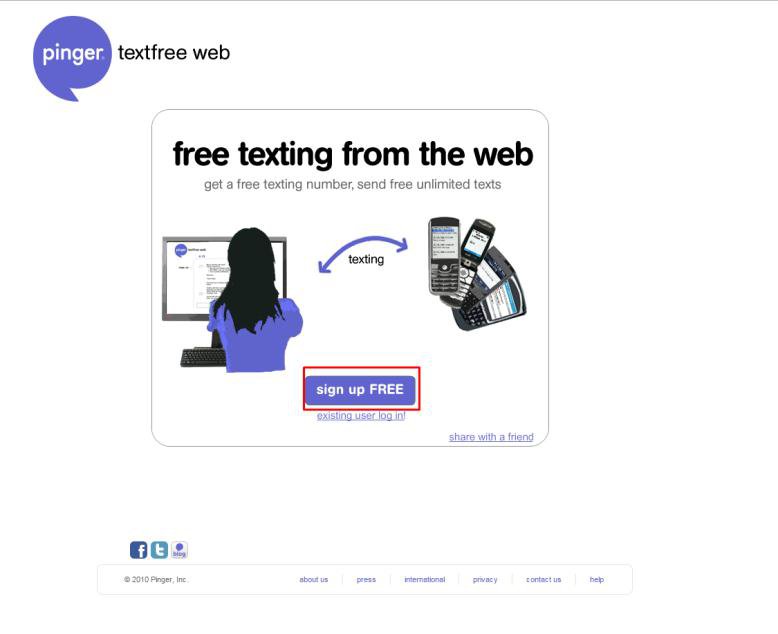
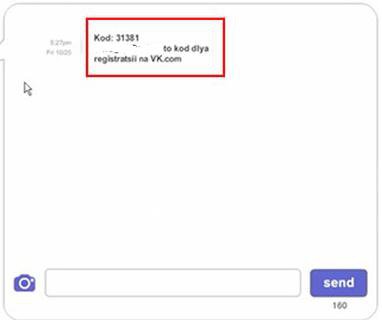
Если у вас имеется аккаунт в google+, Фейсбук или Twitter, то для экономии времени на сервис можно зайти через эти ресурсы.
Вы можете воспользоваться не только сервисом Pringer, а другими аналогами виртуального сотового (Room5, Kontiki, Bizo, Kendo UI).
Как создать вторую страницу в ВК, если уже есть страница
Чтобы создать вторую страницу вам понадобится еще один номер телефона.
Если вы хотите использовать ее постоянно, то лучше купить еще одну сим карту (номер телефона), чтобы привязать страницу к ней.
Есть один вариант использовать номер телефона, к которому привязана ваша текущая страница.
Он работает ограниченное количество раз и то, если вы не часто пользуетесь своей настоящей страницей.
Суть в том, что вам нужно ввести ваш номер при регистрации новой (второй) страницы. Если Вконтакт его пропустит и пришлет смс, то все ок.
Дальше на ваш основной аккаунт придет смс, что другой пользователь зарегистрировать анкету на ваш номер и поэтому вам нужно привязать другой.
Никакой другой мы привязывать не будем, а привяжем в вашей старой анкете ваш старый номер телефона обратно.
Вконтакт ругнется, что вы не сможете часто регистрировать анкеты на этот номер и все.
Таким образом, номер отвяжется от новой анкеты и вы получите анкету без привязанного номера телефона.
Если вторая страница нужно для не очень честной деятельности, то имеет смысл приобрести виртуальный номер, чтобы вас было сложно идентифицировать.
1. Делаем страницу Вконтакте за 5 шагов
Шаг 1.
Шаг 2.
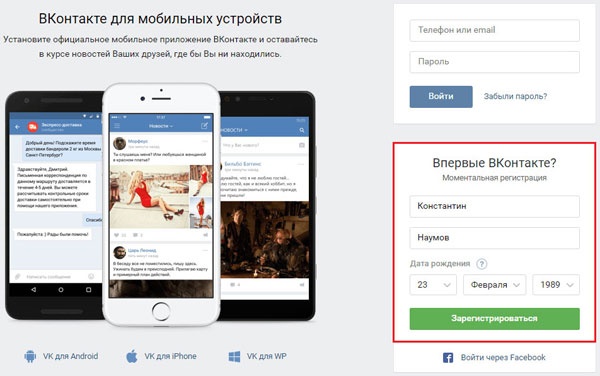
Вам нужно то окошко, что находится внизу (на картинке обведено красным). Как только вы напишете фамилию, имя и дату рождения, нажимайте кнопку «Зарегистрироваться».
Регистрацию можно сделать и через мобильное приложение (всё будет выглядеть практически идентично).
Шаг 3.
Дальше необходимо указать страну, где вы проживаете, город и номер мобильного телефона.
Шаг 4.
После ввода номера на телефон должно прийти смс, где будет указан код для подтверждения регистрации. Введите его в указном поле и нажмите кнопку «Отправить код».
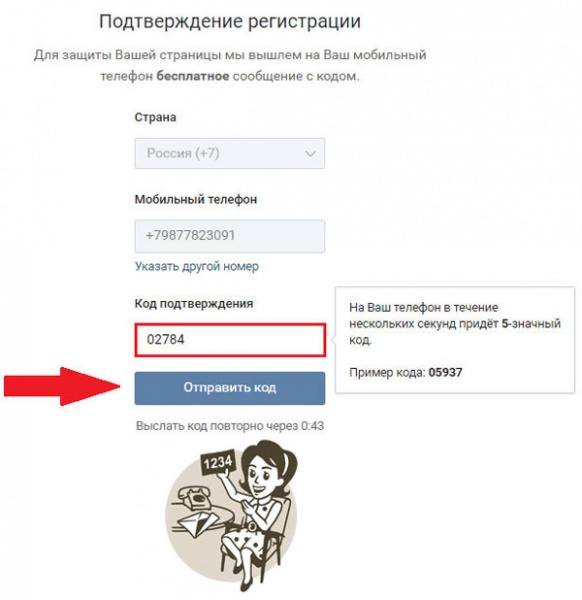
Шаг 5.
После отправки кода необходимо придумать уникальный пароль, который сложно будет взломать мошенникам. После ввода, вы сразу попадаете на свою страницу Вконтакте.
Таким образом, логин – это ваш номер телефона, а пароль – это код, который вы сами придумали. Обязательно запишите себе в блокнот, чтобы не забыть.
На этом регистрация закончена.
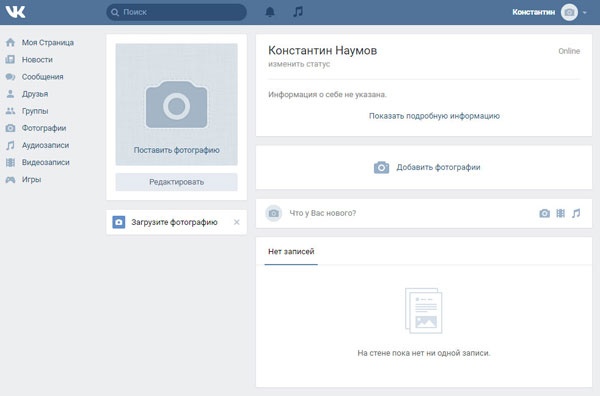
Дальше необходимо заполнить поля личной информацией и фотографиями. Если создать аккаунт вы решили для общения с реальными друзьями/одноклассниками, то следует указывать достоверные данные о себе, а также загружать только свои фото. Так людям будет проще вас найти и добавить в список своих друзей.
Пятый шаг: код подтверждения
Введя номер и нажав кнопку «Получить код»,
нужно дождаться СМС-ки с кодом из пяти цифр. Его и нужно ввести на сайте, чтобы подтвердить, что это именно ты — живой человек, у которого есть мобильный телефон, чтобы в случае необходимости восстановить доступ.
Куда вводить код? Вот в такое поле:
Просто введи код подтверждения и нажми кнопку «Отправить код».
Если прошло несколько минут и код не пришел, нажми на ссылку «Я не получил код».
Тебе отправят еще одну СМС.
Если и она не придет, можно попросить робота позвонить тебе на указанный номер — он продиктует код голосом. Для этого нажми «Да, пусть робот позвонит»,
иначе — «Не надо, СМС пришло».
Способ 1: процедура моментальной регистрации
Пройти процедуру стандартной регистрации во ВКонтакте крайне легко и, что немаловажно, она требует минимум затрат времени. При создании профиля от вас потребуют лишь основные данные:
- имя;
- фамилия;
- номер мобильного телефона.
Номер телефона необходим для того, чтобы обезопасить вашу страницу от возможного взлома. Без телефона, увы, вы не получите доступ ко всем возможностям.
Главное, что вам понадобиться при регистрации страницы – это любой веб-браузер.
После всех проделанных действий у вас не должно возникнуть проблем с использованием данной социальной сети. Самое главное, чтобы введенные данные глубоко отпечатались у вас в сознании.
Регистрация
Регистрация ВКонтакте отнимет у Вас не более 10 минут. Прежде всего, необходимо зайти на конкретный сайт — http://vk.com (ранее это была страница — vkontakte.ru ), именно на этот сайт. Затем Вам необходимо иметь электронный ящик и мобильный телефон (под рукой). Придумайте себе пароль, для осуществления входа, записав его куда-нибудь. Всё приготовили, тогда можете приступать к регистрации. В каждом всплывающем окне для Вас будут даны подсказки о том, что и куда.
В открывшемся окне введите своё реальное имя и фамилию, после чего нажмите кнопку «зарегистрироваться» .
После нажатия на «зарегистрироваться» , Вам будет предложено 3 последующих шага:
- Поиск одноклассников
- Поиск однокурсников
- Завершение регистрации
1. Шаг первый. Поиск одноклассников. Данный этап регистрации ВКонтакте поможет Вам найти своих одноклассников. Здесь Вам необходимо заполнить следующие поля:
- страна школы, в которой Вы учились;
- город Вашей школы;
- номер школы;
- год выпуска (окончания школы). Если не можете вспомнить – подсмотрите в аттестат;
- номер класса.
Введите все данные и нажмите кнопку «перейти к следующему» . Если не хотите сейчас искать одноклассников и вводить данные, то нажмите кнопку «пропустить этот шаг» вверху окна «шаг 1» (справа).
2. Шаг второй. Поиск однокурсников. Задача данного этапа регистрации – поиск ваших однокурсников. Здесь Вам понадобиться заполнить следующие поля:
- страна учебного заведения
- город учебного заведения
- учебное заведение, в котором Вы учились
- год окончания
- факультет
- кафедра
Также как и в «поиске одноклассников», можете пропустить данный шаг, а можете заполнить все поля и перейти к следующему шагу.
На обоих этих этапах многие задаются вопросом, а что делать, если учился в нескольких школах и учебных заведениях? Хотелось бы пообщаться и с теми одноклассниками и однокурсниками? Не беспокойтесь все учебные заведения, и школы Вы сможете добавить к себе на страницу, после завершения регистрации, в меню – редактирования Ваших личных данных (об этом позже).
3. Шаг третий. Завершение регистрации. И вот – долгожданный момент, осталось совсем немного – подтвердить свою личность при помощи авторизации номера телефона. Для этого:
В данном окне выберите страну, введите номер Вашего телефона, нажмите кнопку «получить код» .
На указанный номер придет код (бесплатно), который вы должны ввести в этом окне.
Внимательно введите код, и нажмите кнопку «отправить код» . Если Вы по какой-либо причине не получили код, то нажмите кнопку «я не получал код» . Тогда Вам будет предложено 2 варианта: прислать код ещё раз, или звонок робота.
После подтверждения кода, Вам необходимо будет ввести пароль, в этом окне.
Вход на страницу
Войти на сайт очень легко, достаточно ввести номер телефона, который Вы указали при регистрации и пароль. После чего нажмите кнопку «войти» — вы на своей странице! Если вдруг вы забыли свой пароль – пройдите процедуру его восстановления, нажмите на кнопку «забыли пароль» и следуйте указаниям.
Моя страница
После нажатия кнопки «войти» , вам откроется ВКонтакте «моя страница».
На этой странице есть много чего интересного. Однако сначала:
- Добавьте фото, чтобы ваши знакомые смогли Вас узнать. Нажмите на «мои фотографии» , затем на «добавить фото» и загрузите фото на сайт.
- Редактируйте свои данные, для того, чтобы все интересующиеся вами смогли узнать о Вас как можно больше информации.
- Редактировать информацию о себе вы сможете, нажав на «редактировать страницу» под Вашим фото. Здесь Вы можете добавить любую информацию о себе. Тут есть такие вкладки:
- Основное, ваши личные данные о месте жительства, семейном положении…
- Контакты. Здесь Вы можете указать Ваши контактные данные: адрес, номера телефонов, скайп, адрес сайта (если есть).
- Интересы. Укажите всё, что Вам интересно по указанным пунктам: любимая музыка, деятельность…
- Образование. Выберите вкладку «среднее» или «высшее», и можете дополнить информацию о своих учебных заведениях. Если их было несколько, то просто нажмите добавить учреждение и введите все данные.
- Карьера. Здесь можно ввести: страну и город, где Вы работали, место работы и другие данные. Если Вы хотите добавить ещё несколько мест работы, то нажмите на «добавить ещё одно место работы» .
- Служба. Если Вы служили, то можете найти своих сослуживцев. Добавьте войсковую часть, в которой Вы служили, и Вас обязательно разыщут.
- Жизненная позиция. В этом пункте Вы можете добавить все свои взгляды и позиции на жизнь по пунктам, указанным на странице.
Вот – теперь Вы внесли все данные о себе. Можете полноправно пользоваться остальными функциями сайта: добавлять друзей, вести переписку, создавать и участвовать в группах, а так же просто отдыхать.
Регистрация через Facebook
Если вы посмотрите на регистрационную форму, то увидите кнопку «Войти через Facebook». Для чего она предназначена?
В том случае, когда у Вас есть страница в Фейсбуке, можно взять оттуда ваши личные данные — день рождения, ФИО и т.д. Они автоматически будут подставлены в поля формы, несколько упростив Вам операцию.
Нажмите «Войти через Facebook».
Регистрация Вконтакте через Фейсбук
Подтвердите разрешения для импорта данных. После этого регистрация будет проходить в обычном режиме, но с автоматическим заполнением некоторых полей.
Некоторые данные будут автоматически загружены с Facebook
Способ 3 — Использование физической сим-карты

Еще одним способом создания второго аккаунта ВКонтакте является использование физической сим-карты. Этот метод может быть особенно полезен, если вам требуется постоянный доступ к второму аккаунту и вы планируете использовать его так же активно, как и текущую страницу. Вот несколько вариантов, как можно получить доступ к дополнительной сим-карте.
Покупка дополнительной сим-карты:Для создания второго аккаунта ВКонтакте вы можете купить дополнительную сим-карту. Это несложно и часто доступно в магазинах связи или операторов сотовой связи.
Не обязательно подключать дорогостоящие тарифные планы
Часто можно выбрать простой и недорогой план, который будет предоставлять базовые услуги связи.
Важно помнить о необходимости пополнять счет на этой сим-карте хотя бы раз в год на минимальную сумму, чтобы номер оставался активным и готовым к использованию.
Использование сим-карты родителей или друзей:Еще один вариант — попросить родителей или друзей, которые не пользуются ВКонтакте и не имеют там собственных страниц, предоставить вам использование их номера телефона.
Если у вас есть такие люди в вашем окружении, которые согласятся на это, вы можете использовать их сим-карту для создания второго аккаунта ВКонтакте.
Важно поддерживать контакт с этими людьми и не терять связь, на случай, если номер понадобится в будущем. Необходимо проявлять осмотрительность и избегать конфликтов, чтобы сохранить хорошие отношения.
В любом случае, при использовании физической сим-карты для создания второго аккаунта ВКонтакте, важно соблюдать правила и политику социальной сети, чтобы избежать блокировки или ограничений аккаунта. Кроме того, не забывайте о необходимости обеспечить безопасность и конфиденциальность своих данных при использовании второго аккаунта
Без номера телефона
Иногда встает задача зарегистрироваться Вконтакте без сим-карты. На эту тему есть другие статьи с описанием работающих способов. Но большинство из них трудно реализовать, имея под рукой только мобильный телефон. Поэтому рассмотрим наиболее подходящий вариант, а именно программу Nextplus Free SMS.
Это мобильное приложение позволяет принимать текстовые сообщения и голосовые звонки на созданный в нем номер телефона. Оно легально и бесплатно распространяется в официальном магазине приложений GooglePlay. Чтобы его получить:
В самой программе отсутствует русская локализация, но интерфейс простой и разобраться в нем не трудно. При первом запуске нажимаем Sign UP и проходим обычный процесс регистрации с указанием любых данных (подтверждений здесь не требуется). Далее делаем следующее.
- в главном меню профиля нажимаем на три черточки Параметры и на белую строчку Tape to get your free Netxplus number;
- будет предложен выбор штата, определяющего первые три цифры (код) после +1 (все номера в приложении американские);
- после получения номера, он будет виден в главном меню профиля и вам нужно копировать эти цифры;
- заходим на VK.com и нажимаем Зарегистрироваться;
- после указания имени и даты рождения, в меню проверки телефона, вводим номер из приложения Nextplus (часто ВК будет выдавать ошибку, так как сервис видит виртуальный номер и отказывается его принимать, но сделать в приложении новый профиль можно за пару секунд, через несколько попыток способ сработает);
- SMS-сообщение не отправится, поэтому сразу нажимаем в интерфейсе ВК на надпись Я не получил сообщение и ждем входящего голосового звонка от робота;
- входящий звонок появится в окне Nextplus и чтобы его принять, нажимаем на зеленую трубку;
- пишем произнесенный роботом код в строку подтверждения ВК.
Далее завершаем процесс регистрации аккаунта ВКонтакте, заполняя контактную информацию. Имейте в виду, что номер дается не на постоянной основе и у вас может пропасть доступ к нему. Поэтому сразу укажите в настройках страницы контакта действующий адрес электронной почты для входа.
В России нет популярного аналога вышеописанного сервиса. Возможно существуют отдельные предложения, но ручаться за их надежность мы не будем. Но есть сайт, проработавший уже не один год, где буквально за мелочь (5 – 10 рублей) продаются одноразовые номера. Это sms-reg.com.
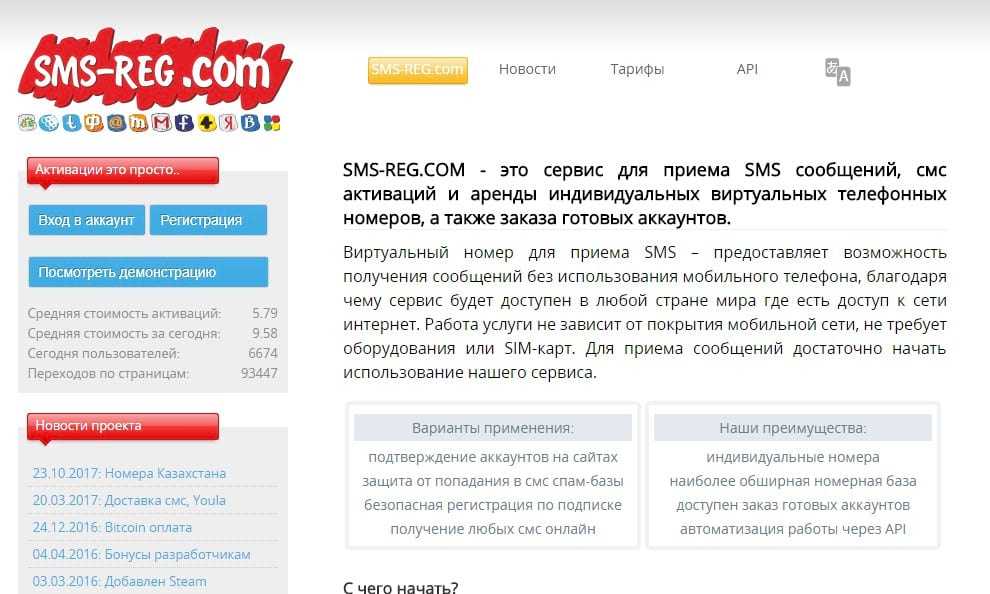
Из плюсов тут то, что номер наверняка сработает, русскоязычный интерфейс сайта и проверенная годами репутация.
Минусы, это необходимость вносить оплату (хоть и не большую) и быстрый поток номеров. Про сайт знает много людей, а количество номеров ограничено, поэтому ваш скоро достанется кому-то другому
Как и в прошлом случае, будьте готовы к потенциальной потере страницы ВК когда-нибудь, и не храните на ней ничего важного для вас. Тут потеря более вероятна, чем с американским сайтом, но как вариант быстро зарегистрироваться без номера телефона для совершения ряда действий, он хорошо подходит
Пополнив баланс один раз на 50 рублей, у вас будет в запасе 5 попыток.
Как видите, все операции по созданию нового профиля ВК с телефона не сложнее аналогичных на персональном компьютере. Выбирайте наиболее удобный для себя.
ВКонтакте – это очень популярная социальная сеть, естественно, в русскоязычном сегменте интернета. Знакомство любого пользователя со страничками детища Павла Валерьевича Дурова начинается именно с регистрации. Сегодня мы как раз и поговорим о том, как зарегистрироваться ВКонтакте с компьютера, ноутбука, телефона или планшета.